Как научиться быстро печатать: советы, упражнения, тренажеры
В настоящее время почти каждому человеку будет полезно научиться быстро печатать на клавиатуре. Это поможет, прежде всего, в работе, поскольку компьютерами оснащены практически все рабочие места. Освоить приемы быстрой печати можно самостоятельно, достаточно лишь следовать определенным указаниям. Под быстрой печатью здесь подразумевается «слепая» печать, то есть способ, при котором человек при наборе текста не смотрит на клавиатуру.
СОДЕРЖАНИЕ
- 1 Преимущества слепой печати
- 2 Основные правила быстрой печати
- 3 Упражнения
- 4 Дополнительные советы
- 5 Клавиатурные тренажеры
Преимущества слепой печати
Недостатков после обучения слепой печатью не будет никаких. Вы потратите свое время, тренируясь правильно набирать текст, но после усвоения материала останется только пожинать плоды. Профессий, где требуется навык быстрого набора текста, множество. Но даже если вам по работе и не требуется высокая скорость набора текста, этот навык в любом случае станет вашим преимуществом.
После обучения данной технике появится навык ритмичного ввода текста. Также возрастет удовольствие от выполненной работы, поскольку вы станете меньше уставать от клавиатуры.
Кроме того, возможно, ваши глаза станут меньше уставать, ведь перевод взгляда с монитора на кнопки может утомлять.
Известно, что слепой десятипальцевый метод печати на клавиатуре разработал в 1988 году американский судебный стенографист Франк Эдгар Макгуррин. До него при печати на печатных машинках люди использовали зрячий восьмипальцевый метод.
Эдгар Макгуррин на практике доказал превосходство своей разработки. И вот уже более века обучение быстрой печати для секретарей и других профессий, которым нужен быстрый набор текста, проходит по придуманной им технике, позволившей значительно повысить производительность труда.
Основные правила быстрой печати
Современная клавиатура спроектирована специально для десятипальцевого метода. При этом за каждой клавишей «закреплен» определенный палец.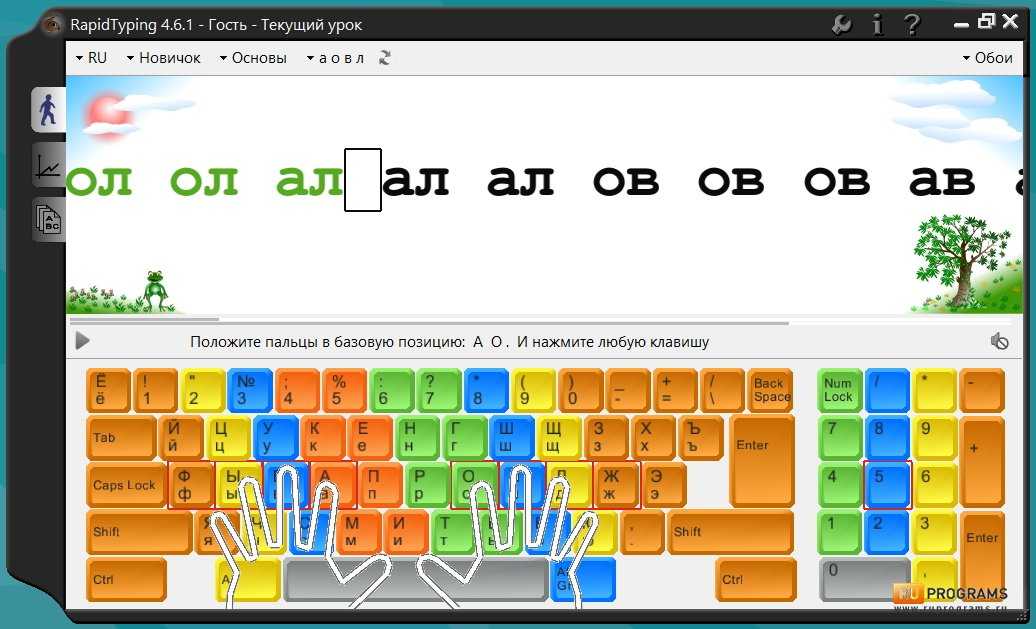
Первоначально пальцы располагаются следующим образом:
- левая рука: мизинец — над «Ф», безымянный — над «Ы», средний — «В», а указательный — над «А»;
- правая рука: указательный над — «О», средний — над «Л», безымянный — над клавишей «Д», мизинец — над буквой «Ж»;
- большие пальцы находятся над «пробелом».
На картинке приведена цветовая схема закрепления пальцев за клавишами. Чтобы вы могли вслепую контролировать расположение своих рук, на клавишах «О» и «А» расположены небольшие выступы, которые вы можете почувствовать пальцами.
Необходимо проработать каждый палец, чтобы закрепить за ним автоматические действия. Например, сначала вслепую отрабатываем нажатия левого мизинца по всем «его» клавишам, затем правого мизинца и т.д.
Для пробела используется следующее правило: его нажимаем большим пальцем руки, не использованной при предыдущем нажатии клавиши.
При ударе по клавише должен работать не только палец, но и вся кисть. Кисть после каждого удара возвращается в исходное положение.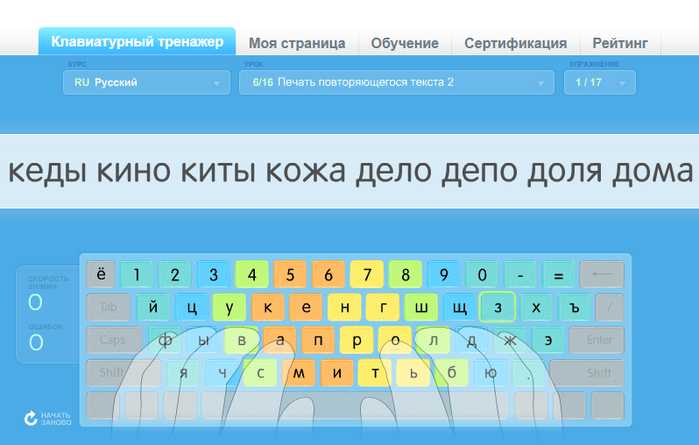 Таким образом, процесс печати состоит из отрывистых ритмичных ударов. Если вы обращали внимание на работу профессиональных секретарш, например, в каком-нибудь старом фильме, то, скорее всего, она печатала именно так.
Таким образом, процесс печати состоит из отрывистых ритмичных ударов. Если вы обращали внимание на работу профессиональных секретарш, например, в каком-нибудь старом фильме, то, скорее всего, она печатала именно так.
Хорошенько поупражняться вы сможете на специальных тренажерах, перечень которых приведен в конце статьи.
Упражнения
Попробуйте запомнить расположение клавиш на клавиатуре, а затем записать их в правильном порядке на листе бумаги. Для простоты попробуйте запоминать какой-нибудь 1 ряд клавиатуры.
Попробуйте, не глядя на клавиатуру поочередно набрать все буквы алфавита от «А» до «Я». Используйте при этом описанный выше десятипальцевый метод.
Дополнительные советы
Улучшить скорость печати помогут следующие советы:
- Более удобной и эргономичной считается изогнутая или как бы переломленная по центру клавиатура. Такое расположение клавиш позволит вашим рукам и пальцам меньше уставать.
- Следите за осанкой и позой. Спина должна быть прямой, руки опущены и расслаблены, и находятся примерно посередине живота (не на уровне пупка или груди).

- Практикуйтесь. Скорость получения результата зависит от объема тренировок.
- Не пытайтесь упростить работу: не смотрите на клавиатуру и используйте все десять пальцев.
Клавиатурные тренажеры
Существует несколько бесплатных клавиатурных тренажеров, которые помогут овладеть быстрой печатью при помощи слепого метода.
Кроме того, практически на любом из этих сайтов вы найдете дополнительные инструкции и советы.
- Stamina – клавиатурный тренажер (программа для скачивания). Также предлагается несколько десятков уроков для развития быстрой печати.
- Соло на клавиатуре. Также программа для скачивания. Создатели программы утверждают, что при ее использовании, получиться за минимальное время овладеть слепым десятипальцевым методом.
- VerseQ. Еще одна программа для тех же целей.
- Клавогонки – тренажер в форме онлайн-игры.
Не займет много времени опробовать все предложенные варианты и выбрать ту программу, которая вам понравится больше всего.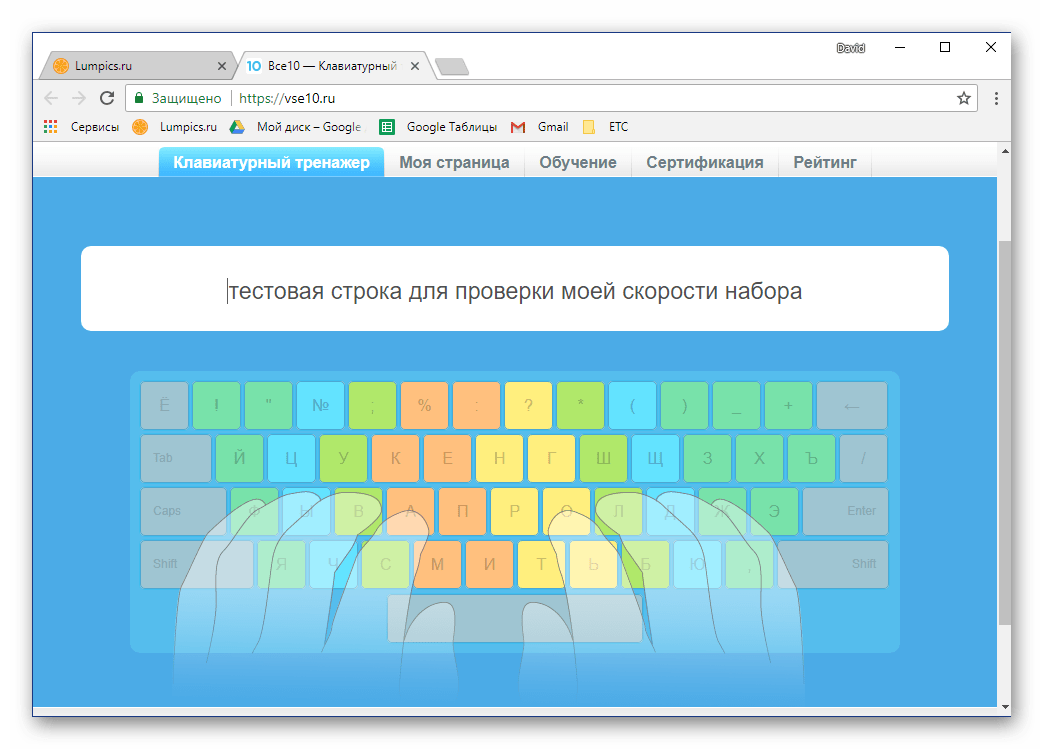
ios — Xcode 6: клавиатура не отображается в симуляторе
спросил
Изменено 2 месяца назад
Просмотрено 257 тысяч раз
Клавиатура не отображается, когда я запускаю симулятор и нажимаю в UITextView. Как снова включить клавиатуру?
Раньше работало, а теперь нет — не знаю, что я мог случайно щелкнуть.
- ios
- клавиатура
- ios-симулятор
5
У меня была такая же проблема. Мое решение было следующим:
- Симулятор iOS -> Оборудование -> Клавиатура
- Снимите флажок «Подключить аппаратную клавиатуру»
Моя была проверена, потому что я использовал клавиатуру Mac, но если вы убедитесь, что она не отмечена, клавиатура iPhone всегда будет отображаться.
8
Во время тестирования в бета-симуляторе iOS8 вы можете переключаться между «программной клавиатурой» и «аппаратной клавиатурой» с помощью ⌘ + K .
ОБНОВЛЕНИЕ : Начиная с iOS Simulator 8.0, ярлык ⇧ + ⌘ + K .
5
Симулятор -> Оборудование -> Клавиатура -> Переключить программную клавиатуру должен решить эту проблему.
2
Похоже, это ошибка в iOS 8. Есть два решения этой проблемы:
Переключение между клавиатурой симулятора и клавиатурой MacBook с помощью команды + K .
Подсоедините клавиатуру к симулятору:
а. Открытый симулятор
б.
 Выберите Оборудование -> Клавиатура 9.0042
Выберите Оборудование -> Клавиатура 9.0042в. Снимите флажок, а затем установите флажок « Подключить аппаратную клавиатуру »
ИЛИ просто нажмите
2
Чтобы включить/отключить клавиатуру симулятора,
⌘ + K (Ctrl + k)
Чтобы отключить ввод с клавиатуры,
iOS Simulator -> Hardware -> Keyboard -> Uncheck «Connect» Аппаратная клавиатура»
Чтобы включить/отключить клавиатуру симулятора: нажмите ⇧+⌘+K, чтобы отобразить клавиатуру на симуляторе, нажмите еще раз, чтобы отключить (скрыть) клавиатуру.
⇧ + ⌘ + K
Симулятор -> i/o -> КЛАЙСКА. ⇧ + ⌘ + K для отображения клавиатуры на симуляторе.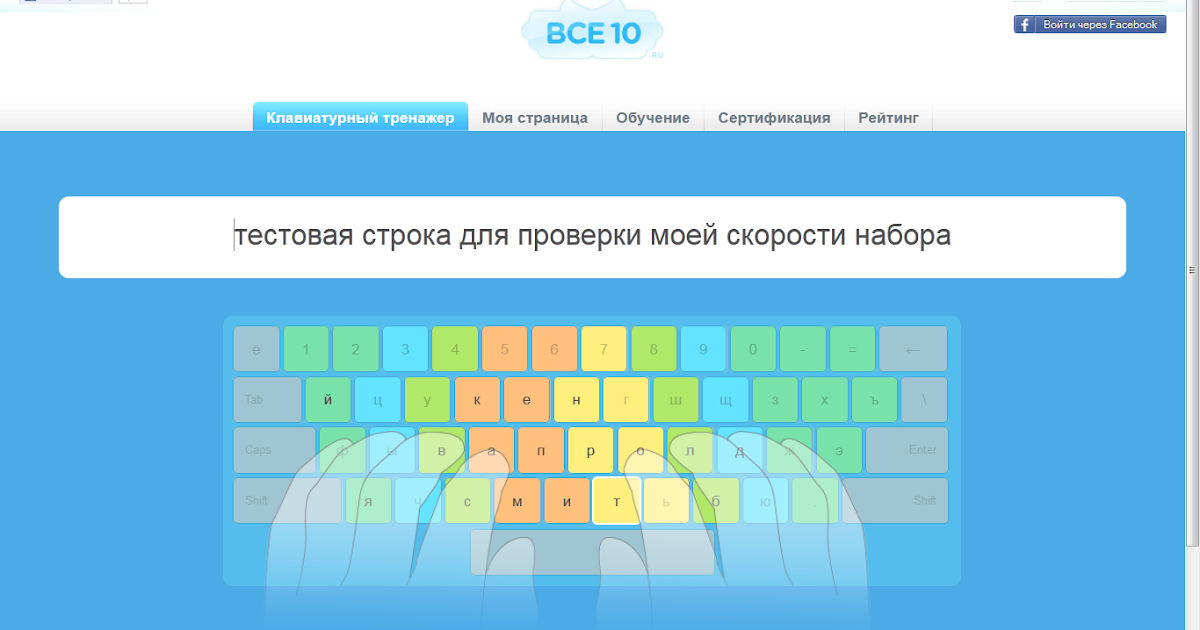
0
Просто нажмите ⌘K, клавиатура переключится.
В новом симуляторе Аппаратное обеспечение опция удалена,
Если вы хотите найти опцию Клавиатура вручную , Затем нажмите на раздел I/O ,
I/O -> Keyboard ->
Было бы трудно сказать, есть ли какие-либо проблемы с вашим кодом, не проверив его, однако это довольно часто случается со мной в (Версия 6.0 (6A216f)). Обычно мне приходится сбрасывать содержимое и настройки симулятора и/или перезапускать xCode, чтобы он снова заработал. Попробуйте их и посмотрите, решит ли это проблему.
0
Это сработало для меня. Нажмите «Ввод-вывод», затем «Клавиатура». Если флажок «Подключить аппаратную клавиатуру» не выбран, появится всплывающая клавиатура симулятора.
Чтобы устранить проблему, выполните следующие действия:
- Выйдите из Xcode и симулятора
- Нажмите «command+shift+g».. откроется диалоговое окно «перейти к папке».
- введите «~/Library/Preferences» в этом диалоговом окне, чтобы перейти в папку с вашими настройками.
- Удалить «com.apple.iphonesimulator.plist» в этой папке
- Готово. «com.apple.iphonesimulator.plist» будет восстановлен, когда вы снова запустите симулятор.
В качестве альтернативы вы также можете сделать это с помощью всего одной команды.
Открытый терминал и пожар — 1. rm ~/Library/Preferences/com.apple.iphonesimulator.plist
Это сделает все за один шаг! Просто убедитесь, что вы вышли из Xcode и симулятора, прежде чем запускать это.
2
Если клавиатура не отображается автоматически в симуляторе, просто нажмите [Command+K]
или Аппаратное обеспечение -> Клавиатура -> Переключить программную клавиатуру
в viewDidLoad добавить эту строку
yourUiTextField.becomeFirstResponder()
Простой способ — просто нажмите command + k
Если клавиатура симулятора не открывается при нажатии ⌘K, сбросьте симулятор до заводских настроек. перейдите в меню Симулятора «Устройство» ->
Использование скрипта Вы можете запустить через Xcode Pre Run Action 9(\S*) =/’ | при чтении -r a; сделать /usr/libexec/PlistBuddy -c «Установить :DevicePreferences:$a:ConnectHardwareKeyboard false» ~/Библиотека/Настройки/com.apple.iphonesimulator.plist || /usr/libexec/PlistBuddy -c «Добавить:DevicePreferences:$a:ConnectHardwareKeyboard bool false» ~/Library/Preferences/com.apple.iphonesimulator.plist; сделанный
Что такое слепая печать | Fast Typing
В этой статье описывается техника слепой печати, ее плюсы и минусы, а также рассказывается, кому она может быть полезна (спойлер: всем).
Что такое слепая печать?
Слепой набор текста, также известный как слепой набор, представляет собой особый метод набора текста на клавиатуре, не глядя на нее. Это навык, который не приходит сам собой, и ему нужно учиться.
Это навык, который не приходит сам собой, и ему нужно учиться.
Основное различие между слепой печатью и обычной печатью заключается в количестве задействованных пальцев. Обратите внимание, как мы обычно печатаем — двумя или четырьмя пальцами. При слепой печати человек использует все десять. Поэтому метод иногда называют «десятипальцевой печатью».
Преимущества слепой печати
- Увеличена скорость и объем работы. При слепой печати вы можете значительно увеличить свою скорость. При обычном методе двух пальцев приходится постоянно опускать и поднимать глаза. Мы настолько привыкли к этому, что уже не замечаем. Такие маленькие «писки» снижают скорость. Сравните: максимальная скорость печати двумя пальцами составляет около 50 слов в минуту, а десятью — до 200 слов в минуту.
- Экономит время редактирования. Когда вы печатаете вслепую, вы фокусируетесь на экране компьютера. Все ваше внимание направлено на то, что вы пишете. Вы делаете меньше опечаток и ошибок — увеличивается скорость работы.

- Снижает умственную усталость.
- Снижает физическую усталость. Метод десяти пальцев был разработан с учетом физиологии человека, чтобы тело всегда находилось в удобном положении. Когда вы смотрите прямо на экран компьютера, ваша осанка улучшается. Плюс шея, руки и даже глаза меньше болят. При слепой печати вы не смотрите вниз на клавиатуру, следовательно, не так сильно напрягаете глаза.
- Добавляет привлекательную строчку в резюме. Вам не нужно быть копирайтером или секретарем, чтобы научиться слепой печати. Пригодится в любой профессии. Увидев информацию о слепой печати, работодатель обязательно заметит ваше резюме.
- Развивает память. С возрастом наш мозг теряет нейропластичность — способность меняться и адаптироваться. Изучение нового навыка помогает поддерживать его.

Недостатки слепой печати
- Вы должны переучиться. Самое сложное в обучении слепой печати — это отказаться от привычного метода печати двумя пальцами. Сначала это кажется более удобным и быстрым. И это действительно так. Поначалу скорость слепой печати будет еще ниже. Главная хитрость — не сдаваться. Уже через неделю вы заметите прогресс, а через четыре сможете печатать в два раза быстрее, чем раньше.
- Самодисциплина и мотивация. Простая истина заключается в том, что для достижения результатов нужно работать. Чтобы научиться печатать вслепую, нужно приложить усилия. Хорошо, когда мотивация очевидна. Допустим, вам нужен десятипальцевый метод для работы — иначе зарплату вам не прибавят. В остальном все зависит только от силы воли и самодисциплины. Чтобы поддерживать интерес к слепой печати, найдите подходящего репетитора по печати.
- Требуется свободное время. Просто иметь мотивацию для обучения слепой печати недостаточно.

Метод десяти пальцев
Почему использование всех пальцев увеличивает скорость печати? Секрет в том, что у каждого из них есть своя зона клавиатуры. И руки не скачут по клавиатуре спорадически, как обычно — они четко зафиксированы в одном положении. Только сами пальцы двигаются. Они тянутся в разные стороны к нужной клавише. Получается, что не нужно постоянно искать букву визуально: палец сам знает, куда идти.
Правильное положение рук при наборе текста
Как только вы сели за клавиатуру, сразу же правильно расположите руки. Исходное положение руки на клавиатуре: «ASDF» для левой и «JKL;» для права. Клавиши F и J имеют небольшие выступы или выступы, чтобы их можно было найти на ощупь.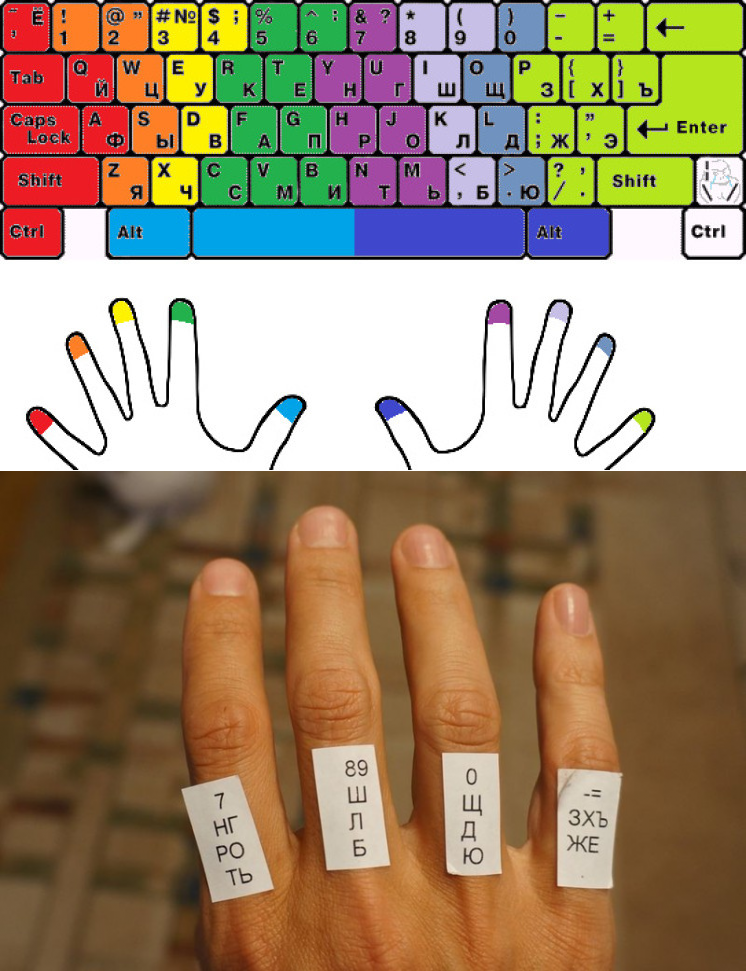 Указательные пальцы кладутся на них, а остальные три пальца — рядом с ними.
Указательные пальцы кладутся на них, а остальные три пальца — рядом с ними.
Кроме положения пальцев важно помнить о правильной осанке:
- Выпрямите спину. Сядьте прямо перед компьютером. Это полезно для здоровья, помогает избежать усталости и сколиоза в будущем.
- Расслабьте руки. Положите руки на клавиатуру. Не опирайтесь на запястья и не поднимайте их слишком высоко. Это снизит нагрузку на них.
- Отрегулируйте положение экрана. Вы должны находиться на расстоянии вытянутой руки от экрана. Это лучший вариант, чтобы не напрягать глаза.
Раскладка для слепого набора
Помимо QWERTY — наиболее распространенной раскладки клавиатуры — существуют также раскладки Dvorak и Colemak . Они были созданы как его аналоги для упрощения слепой печати. Имейте в виду, что переход от одного варианта к другому затруднен. Можно попробовать разные раскладки, но большинство людей работает на QWERTY и почти все симуляторы клавиатуры заточены под нее.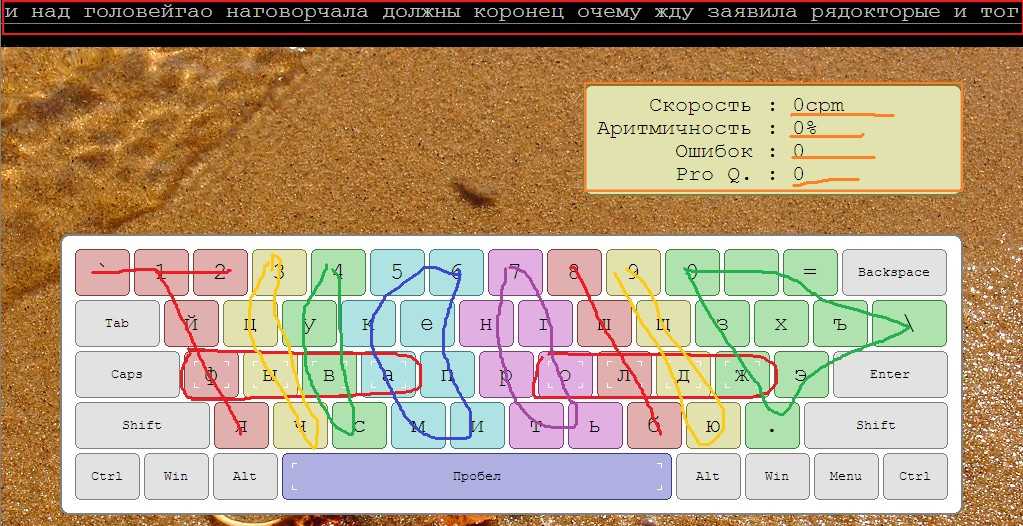
Кому нужна слепая печать?
Этот навык необходим для:
- Журналисты/копирайтеры;
- редакторы;
- переводчики;
- Программисты;
- Секретари;
- транскрипционисты;
- Для тех, кто работает с базами данных.
Но слепая печать не ограничивается узким кругом профессий. Он нужен всем, кто работает с компьютером, а это более 60% населения земного шара. Этот навык облегчит вам жизнь. Будь то написание статьи, создание текста для продвижения сайта, перевод или что-то еще, слепая печать увеличивает скорость и эффективность работы. Если вас не волнует скорость, слепая печать все равно вам поможет. Это снижает нагрузку на глаза и руки и повышает ценность работника в глазах начальства.
Печатать вслепую полезно учиться с детства. Он развивает грамотность, мелкую моторику, помогает лучше запоминать слова и обучает работе с компьютером. В некоторых американских школах, например, есть обязательные уроки слепой печати.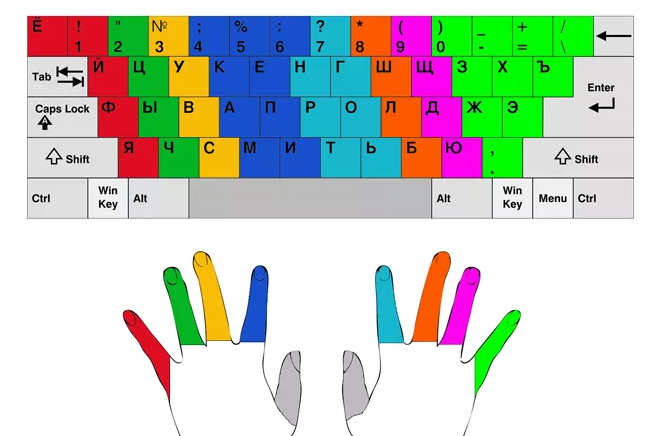 Никогда не поздно освоить слепую печать. А в пожилом возрасте даже здоров.
Никогда не поздно освоить слепую печать. А в пожилом возрасте даже здоров.
Скорость набора текста
Скорость набора текста является универсальным показателем того, насколько быстро вы печатаете. На это влияет и точность — как часто вы нажимаете на нужные клавиши. Он может быть измерен любым количеством символов (cpm) или слов (wpm) в минуту. Средняя скорость печати для стандартного двухпальцевого метода составляет 30 слов в минуту или 150-200 символов в минуту.
Скорость печати вслепую
Метод десяти пальцев позволяет печатать почти в два раза быстрее. Рекордная скорость печати обычным способом составляет около 50 слов в минуту, а слепой печати — более 200. Но такого мастерства достигают лишь исключительные мастера. Люди, не работающие с текстами профессионально, могут достигать скорости до 60 слов в минуту. Удивительно, правда? Средний балл десятипальцевого метода выше, чем рекорд двухпальцевого метода.
Проверить скорость печати можно на специальных сайтах. Многие из них сразу предлагают уроки слепой печати.
Многие из них сразу предлагают уроки слепой печати.
Как печатать быстрее?
Если вы хотите увеличить скорость печати, изучите метод десяти пальцев. Это можно сделать с помощью специальных клавиатурных тренажеров. Мы составили подборку курсов машинописи для вас, чтобы вы могли выбрать один для себя. Ключом к обучению слепой печати является сохранение мотивации:
- Найдите подходящего учителя печати. Каждый из них имеет свои особенности — не только во внешнем оформлении, но и в содержании: они предлагают разные подходы к обучению, урокам и текстам. Мотивация часто пропадает на первых трех уроках, когда все, что вы делаете, это последовательно нажимаете две буквы. Чтобы этого не произошло, выберите именно тот тренажер, который подходит именно вам. В Интернете есть разные варианты обучения. Важно, чтобы интерфейс был удобным, а дизайн радовал глаз.
- Посмотрите на чужой пример. Отличный мотиватор — наблюдать, как кто-то демонстрирует крутой навык.
 Это всегда вызывает у людей желание научиться делать то же самое. Обратите внимание на то, как печатают ваши друзья, которые уже знают слепой метод. Если у вас нет живых примеров, посмотрите видео на YouTube , чтобы вдохновиться.
Это всегда вызывает у людей желание научиться делать то же самое. Обратите внимание на то, как печатают ваши друзья, которые уже знают слепой метод. Если у вас нет живых примеров, посмотрите видео на YouTube , чтобы вдохновиться. - Активируйте свой дух соперничества. Такое отношение всегда повышает мотивацию. Лучше всего найти другого человека, с которым вы сможете посоревноваться в скорости и точности набора текста.
Чтобы печатать еще быстрее, тренируйтесь, но делайте это правильно:
- Не смотри. Распространенная ошибка новичков — смотреть на клавиатуру. Чтобы этого избежать, прикройте клавиши. Вы можете заклеить их, поменять местами, если ваша клавиатура позволяет это, или даже купить клавиатуру Das , , где нет символов .
- Определите свой ритм. Постоянное нажатие на клавиши также улучшает технику набора текста. Вы привыкаете к одному ритму и работаете в нем.
- Используйте сложные и длинные тексты.
 Таким образом, вы увеличиваете не только скорость, но и точность и выносливость.
Таким образом, вы увеличиваете не только скорость, но и точность и выносливость. - Установить таймер . Представьте, что вы спортсмен перед соревнованиями. Быстро печатайте и смотрите результаты. После каждой новой записи балуйте себя, чтобы оставаться мотивированным.
- Изучите горячие клавиши. Они позволят вам работать с документами без использования мыши: копировать, вставлять, добавлять ссылку и так далее. Это увеличивает общую скорость работы и снижает нагрузку на руки.
Поделиться с
Последнее обновление:
Ваш ответ сохранен.
Расскажите нам, как мы можем улучшить.
Ваш ответ сохранен.
Расскажите нам, как мы можем улучшить.
Спасибо за отзыв.
Руководство UniPage по процессу поступления
UniPage — образовательное агентство.


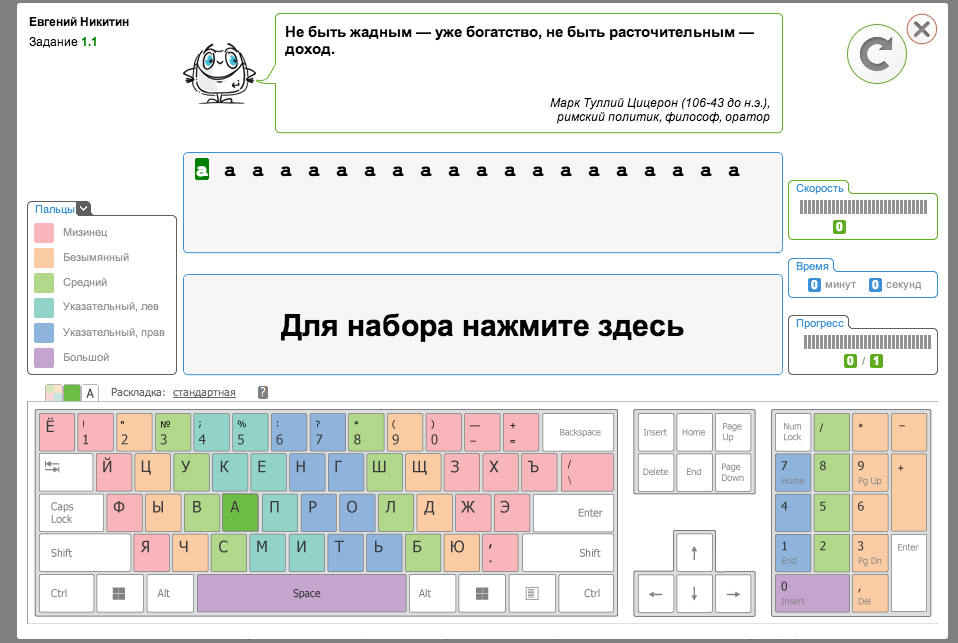 Выберите Оборудование -> Клавиатура 9.0042
Выберите Оборудование -> Клавиатура 9.0042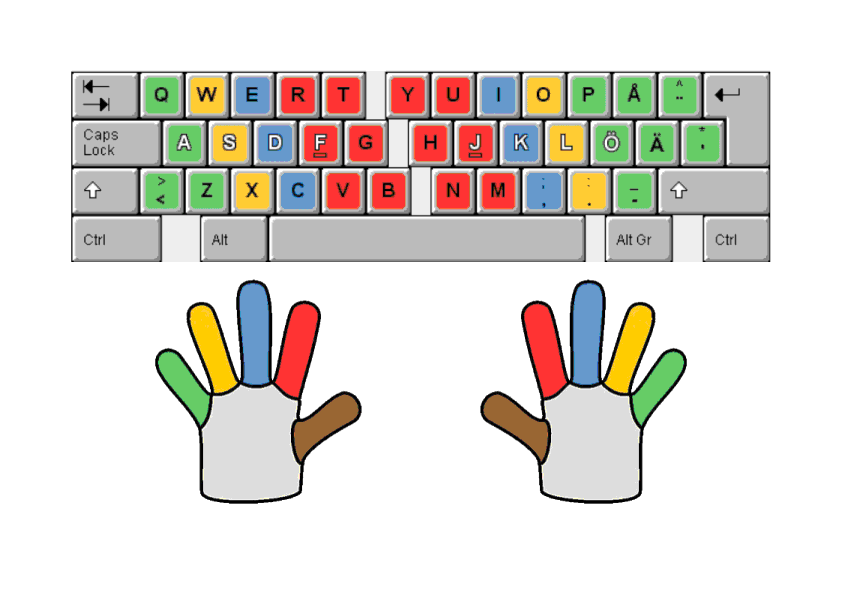 becomeFirstResponder()
becomeFirstResponder()


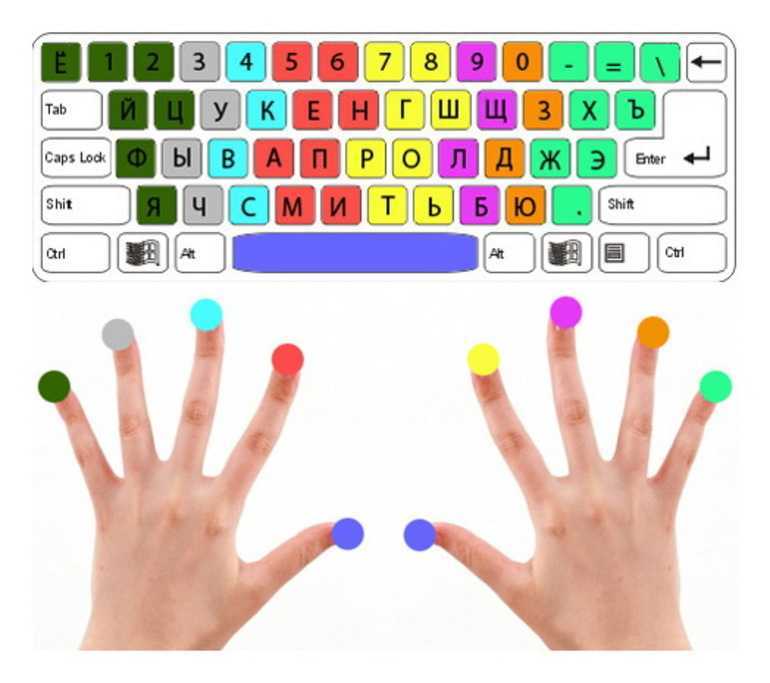
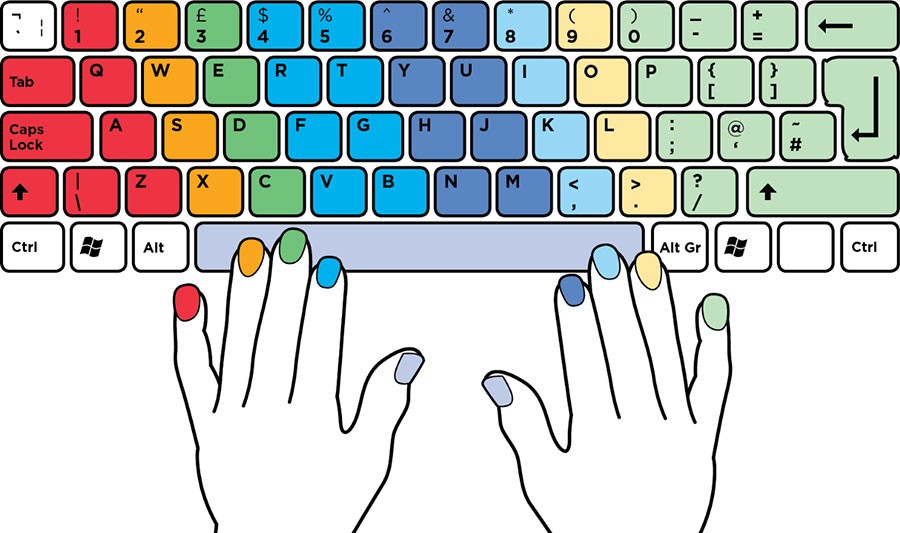 Это всегда вызывает у людей желание научиться делать то же самое. Обратите внимание на то, как печатают ваши друзья, которые уже знают слепой метод. Если у вас нет живых примеров, посмотрите видео на YouTube , чтобы вдохновиться.
Это всегда вызывает у людей желание научиться делать то же самое. Обратите внимание на то, как печатают ваши друзья, которые уже знают слепой метод. Если у вас нет живых примеров, посмотрите видео на YouTube , чтобы вдохновиться.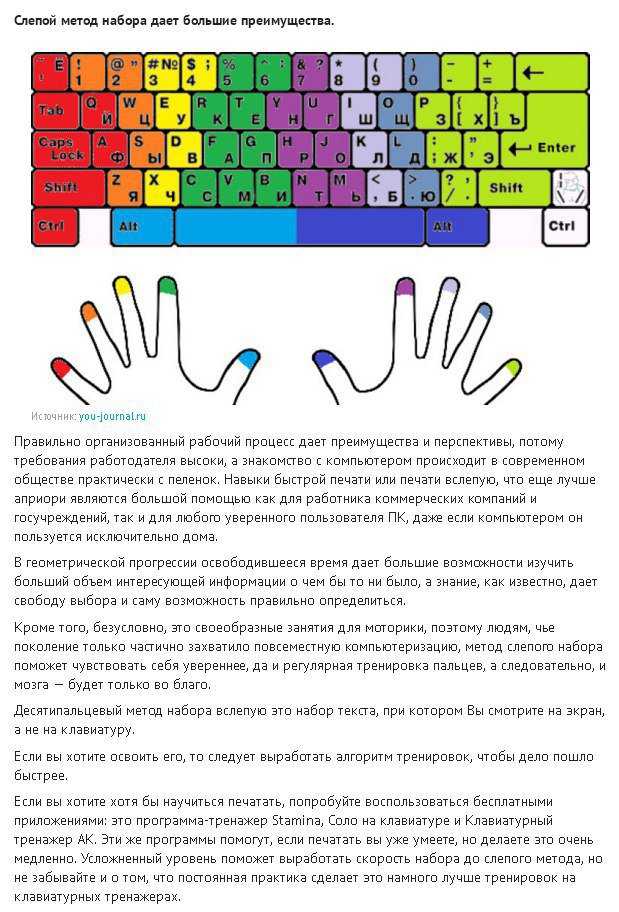 Таким образом, вы увеличиваете не только скорость, но и точность и выносливость.
Таким образом, вы увеличиваете не только скорость, но и точность и выносливость.